Vacaciones con Descartes para las familias - 2018
Escrito por José Antonio Salgueiro GonzálezNuestros niños y niñas se encuentran disfrutando del período vacacional de verano, con mucho tiempo para compartir con sus familias y amigos, así como para el descanso y ocio. No obstante, siempre es recomendable encontrar el momento adecuado para sugerirles una interesante lectura y realizar, en nuestra compañía o junto a sus hermanos y hermanas mayores, algunas actividades de las áreas básicas del conocimiento. Ahora bien, para ello, las familias requieren de una orientación y asesoramiento que pueden recibir por diferentes canales de comunicación.
Con este fin, la Red Educativa Digital Descartes, ofrece una amplia selección de recursos digitales interactivos a los que pueden accederse desde cualquier lugar y hora, en el campo o en la playa, con un simple ordenador personal, portátil, tableta o smartphone y conexión a la red de internet, aunque también es posible descargarse el objeto de aprendizaje para usarlo en local, es decir, sin conexión a internet.
Estos recursos están organizados y catalogados por etapa educativa y edad, como se aprecia en la imagen inferior, así , las familias podrán seleccionar, con un simple clic sobre la imagen correspondiente o sobre el texto que la acompaña a su derecha, los adecuados para sus hijos e hijas, encontrando la relación con los nombres de las actividades y una breve descripción de la misma.
No obstante lo anterior, cada familia, como mejor conocedora de las capacidades de los niños y niñas, podrá optar por realizar las actividades de diferente edad.
La LOMCE no contempla los tres ciclos de Primaria, sino seis cursos independientes. lo que no supone obstáculo alguno para que los niños y niñas disfruten con estos recursos de gran calidad, pues accediendo al ciclo en cuestión, según la edad, y seleccionando el recurso deseado puede verse con detalle a qué curso concreto corresponde.
Esperamos que esta aportación, completamente gratuita, de la RED Descartes sea de utilidad para el mayor número posible de familias y animamos a dejar comentarios con sus opiniones.
El mapeado de la imagen se ha realizado desde la nube con la herramienta Image-Maps.
Misceláneas: Probabilidad. Inferencia.
Escrito por Ildefonso Fernández TrujilloMisceláneas: Probabilidad. Inferencia.
Geometría y Probabilidad.
En los diferentes subproyectos que conforman la organización no gubernamental RED Descartes hay profusión de contenidos relativos a la Estadística y la Probabilidad que prácticamente cubren las exigencias curriculares de Primaria, ESO y Bachillerato. La particularidad de estos contenidos es que son: dinámicos, interactivos, formativos y en algunos casos, además, evaluativos. Ya en la anterior entrada en este blog señalamos algunos de esos recursos y siguiendo en esa línea y teniendo en cuenta que nuestro objetivo es el análisis de los errores de tipo I y II en los contrastes (tests) de hipótesis hemos seleccionado los siguientes contenidos:
- La Unidad Didáctica "El azar y la probabilidad." de la profesora Ángela Nuñez Castaín (2001) posteriormente adaptada a DescartesJS por ella misma y José R. Galo Sánchez (2017). La unidad es un primer acercamiento a los conceptos del azar y la probabilidad mediante ejemplos interactivos elementales ideales para conocer/recordar los fundamentos teóricos del estudio del azar.
- Si ya se conocen los fundamentos básicos de la Estadística y la Probabilidad el libro digital "Estadística, Combinatoria y Probabilidad" de Juan Jesús Cañas Escamilla y José R. Galo Sánchez, es la siguiente fuente de donde extraer la consolidación teórica rigurosa de los principios elementales y la justificación de los procesos operativos relacionados con los cálculos probabilísticos además de las técnicas organizativas de la información numérica en tablas y gráficos. Todo ello de forma gradual y apoyado en multitud de escenas interactivas de alto nivel educativo.
- En tercer lugar enlazamos el extraordinario libro digital interactivo "Estadística, Probabilidad e Inferencia", también de los autores Juan Jesús Cañas Escamilla y José R. Galo Sánchez, que hace un completo recorrido por los conceptos relativos a: la Estadística Unidimensional, Bidimensional, la Combinatoria, la Probabilidad, las variables estadísticas discretas y continuas y sus respectivas distribuciones de probabilidad y termina con un espléndido y documentadísimo análisis de la teoría del muestreo probabilístico y la inferencia estadística, todo ello acompañado de una batería de ejemplos, escenas interactivas, vídeos relativos a los contenidos y enlaces que hacen que el nivel de profundización en el estudio de la materia quede en manos de la persona interesada. Un ejemplo de escena interactiva, de las muchas que contiene el libro, es el que mostramos a continuación que apoya los conceptos teóricos de la introducción al estudio de los Intervalos de Confianza.
También enlazamos la excelente unidad didáctica, dinámica e interactiva, creada con DescartesJS por la profesora Mª José García Cebrian (2001) y revisada y adaptada por ella misma (2017) INFERENCIA ESTADÍSTICA
El problema de la aguja de Buffon - Laplace
Desde la generalización del uso del astrágalo (taba) para dilucidar todo tipo de cuestiones relacionadas con la incertidumbre o sencillamente como elemento lúdico para ejercitar la habilidad mezclada con la suerte, la Geometría y el Azar comenzaron a ir de la mano. De hecho el gráfico de los cuerpos platónicos que mostramos en la cabecera de esta entrada es probablemente una de las mejores definiciones de equiprobabilidad que podamos ver. El hecho tangible de manipular cualquiera de estos cuerpos transmite una sensación de equilibrio, perfección y equidad, amén de otras, difícilmente igualable.
Los motivos por los que, primero el conde de Buffon y más tarde Pierre-Simón Laplace, conde del Imperio, atendieron este problema no están claros. El efecto inmediato si, a partir de entonces la utilidad del uso de la Geometría en cuestiones de probabilidad estaba comprobada así como el uso de métodos estadísticos y probabilísticos para aproximar valores de constantes geométricas.
Con el objetivo de rememorar el establecimiento formal de la relación entre la Estadística-Probabilidad con la Geometría y también por la idoneidad del experimento con la introducción al estudio de la Inferencia Estadística que estamos desarrollando se ha elaborado la miscelánea "Experimento: La Aguja de Buffon". En esta miscelánea se recrea dicho experimento con las siguientes particularidades:
- La escena simula el lanzamiento de 2 a 30000 agujas (o el lanzamiento de una aguja de 2 a 30000 veces).
- Cada lanzamiento de k agujas puede repetirse n veces así puede analizarse, en cada muestra, el comportamiento de los estadísticos estudiados, la influencia del tamaño de las muestras en el comportamiento de los estadísticos, el cumplimiento de la ley de los grandes números y otros.
- Si el número de lanzamientos es menor o igual a 500 se representa cada una de las agujas lanzadas; si el número de agujas es mayor se muestra únicamente el punto medio de cada aguja.
- Con cada lanzamiento la escena expone un breve resumen de los resultados, así como el valor aproximado de π y la probabilidad de tocar línea en la muestra.
- El botón Indicaciones explica los objetivos y funcionalidad de la miscelánea.
- La escena posibilita que en pocos minutos puedan realizarse experimentos como el que muestra el siguiente documento.
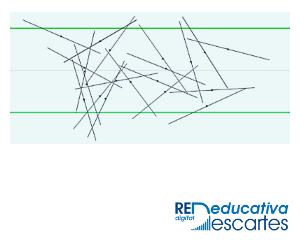
Experimento de Buffon. Lanzamiento de agujas.
En esta ocasión, en la sección de vídeo, hemos elegido uno que muestra una clase sobre la estimación de la media poblacional mediante intervalos de confianza. Este vídeo es uno de los enlazados en el libro digital interactivo "Estadística, Probabilidad e Inferencia".
Acerca de los cuerpos platónicos.
- MATEMÁTICA Y FÍSICA EN EL TIMEO DE PLATÓN. POLIEDROS REGULARES Y ELEMENTOS NATURALES
- Los poliedros regulares y la esfera de: Javier Abia Llera (Adaptación a DescartesJS: José R. Galo Sánchez)
- *"El dodecaedro es la forma que los dioses emplean para disponer las constelaciones en los cielos." Platón
Ildefonso Fernández Trujillo. 2018
Embeber juegos del Proyecto AJDA en entornos html
Escrito por Jesús Manuel Muñoz CallePara evitar ésto, se puede hacer un "zoom" sobre el contenido del elemento iframe utilizando las instrucciones de estilo css, que se deben poner al principio del código del documento y que se indican a continuación:
<style>
#frame { width: 1020px; height: 750px; border: 1px solid black; }
#frame {
-ms-zoom: 0.70;
-moz-transform: scale(0.70);
-moz-transform-origin: 0 0;
-o-transform: scale(0.70);
-o-transform-origin: 0 0;
-webkit-transform: scale(0.70);
-webkit-transform-origin: 0 0;
}
</style>
El código del iframe debe de quedar de la siguiente forma:
<div id="wrap">
</div>
Misceláneas. Probabilidad a posteriori. Teorema de Bayes.
Escrito por Ildefonso Fernández TrujilloMisceláneas. Probabilidad a posteriori. Teorema de Bayes.
Ley de los grandes números
En la Wikipedia, al buscar información sobre el tema, encontramos lo siguiente:
"En la teoría de la probabilidad, bajo el término genérico de ley de los grandes números se engloban varios teoremas que describen el comportamiento del promedio de una sucesión de variables aleatorias conforme aumenta su número de ensayos.
Estos teoremas prescriben condiciones suficientes para garantizar que dicho promedio converge (en los sentidos explicados abajo) al promedio de las esperanzas de las variables aleatorias involucradas. Las distintas formulaciones de la ley de los grandes números (y sus condiciones asociadas) especifican la convergencia de formas distintas.
Las leyes de los grandes números explican por qué el promedio de una muestra al azar de una población de gran tamaño tenderá a estar cerca de la media de la población completa.
Cuando las variables aleatorias tienen una varianza finita, el teorema central del límite extiende nuestro entendimiento de la convergencia de su promedio describiendo la distribución de diferencias estandarizadas entre la suma de variables aleatorias y el valor esperado de esta suma: sin importar la distribución subyacente de las variables aleatorias, esta diferencia estandarizada converge a una variable aleatoria normal estándar.
La frase "ley de los grandes números" es también usada ocasionalmente para referirse al principio de que la probabilidad de que cualquier evento posible (incluso uno improbable) ocurra al menos una vez en una serie aumenta con el número de eventos en la serie. Por ejemplo, la probabilidad de que un individuo gane la lotería es bastante baja; sin embargo, la probabilidad de que alguien gane la lotería es bastante alta, suponiendo que suficientes personas comprasen boletos de lotería.
El matemático italiano Gerolamo Cardano (1501–1576) afirmó sin pruebas que la precisión de las estadísticas empíricas tienden a mejorar con el número de intentos. Después esto fue formalizado como una ley de los grandes números. Una forma especial de la ley (para una variable aleatoria binaria) fue demostrada por primera vez por Jacob Bernoulli. Le llevó más de 20 años desarrollar una prueba matemática..."
La siguiente imagen enlaza con una pequeña utilidad dados.xls creada con Microsoft Excell 2010 que simula el lanzamiento de un dado y comprueba lo predicho. La hoja de cálculo, que es editable, simula el lanzamiento de un dado desde 90.000 a 63.000.000 de veces. Cada 'lanzamiento' consiste en generar, de forma 'aleatoria' (semialeatoria), un número entero del 1 al 6, y tener en cuenta el resultado incrementando en una unidad la cantidad apropiada. Se observa como al realizar pruebas sucesivas aumentando en cada una el número de lanzamientos el valor de la frecuencia relativa de un suceso concreto va acercándose muy lentamente al valor teórico previsto para su probabilidad de ocurrencia.
Aquí tocamos un tema interesante, la generación de números aleatorios (semialeatorios). Cada lenguaje de programación, cada intérprete y cada autor tiene su propia manera de generar números aleatorios. El hipervínculo anterior es un ejemplo de lo dicho y al final del artículo se enlazan algunas de las páginas que tratan este asunto.
El Teorema de Bayes
Dentro de la particularidad que nos ocupa: el estudio de la probabilidad a posteriori, o también probabilidad de las causas, que evidentemente es consecuencia de lo comentado en los párrafos anteriores, destaca la labor de Thomas Bayes que con su teorema sobre la probabilidad de las causas condicionadas a los efectos observados, abrió un amplio abanico de posibilidades al estudio científico de múltiples situaciones. El avance de las ciencias sociales, políticas y económicas, por citar algunas, se debe al uso acertado y sistemático de esta filosofía, además de a otras herramientas afines.

donde:
- {A1, A2, A3,....., An} es un sistema completo de sucesos y se conocen las probabilidades P(Ai) (probabilidades a priori).
- B es un suceso cualquiera y P(B/Ai) es conocida, por lo tanto también se conoce P(B).
- P(Ai/B) es la probabilidad a posteriori a calcular.
A continuación enlazamos con una utilidad, creada con el editor DescartesJS, en la que, en primer lugar, se plantea una situación resoluble mediante el teorema de Bayes. Siguiendo las indicaciones que proporciona la propia escena, esta muestra el planteamiento y solución del ejercicio y más adelante la utilidad plantea, en una nueva escena, otra situación similar para que la persona interesada la resuelva ofreciéndose la posibilidad de contrastar la solución.
Entre los materiales disponibles para su uso y descarga en la web de la Red Descartes, relacionados con la Estadística y la Probabilidad, se encuentra una completa colección de utilidades que cubren todo el recorrido curricular, desde Primaria a Bachillerato. La autoría de estos materiales corresponde a miembros de la Red Descartes y, entre otros, destacamos la labor de:
- Juan Guillermo Rivera Berrío. Juego del Gato y el Ratón.
- Diego Luis Feria Gómez. Probabilidad.
- José Ireno Fernández Rubio / María José García Cebrian / Consolación Ruiz Gil. Estadística.
En próximas entradas continuaremos exponiendo enlaces a algunos de los contenidos interactivos de Estadística y Probabilidad significativos por su capacidad didáctica.
En esta ocasión, en la sección de vídeo, hemos elegido uno que muestra la aplicación del teorema de Bayes a la resolución de un problema.
A continuación exponemos algunos enlaces a la información sobre la generación de números aleatorios.
- Wikipedia
- Números aleatorios II
- Números aleatorios III por Manuel A. Pulido Cayuela
- Números aleatorios IV
- Números aleatorios V
Ildefonso Fernández Trujillo. 2018
Más...
Introducción de ficheros de preguntas en juegos del Proyecto AJDA
Escrito por Jesús Manuel Muñoz CalleLa ventana para cargar el fichero de preguntas en el juego se muestra después de la de introducción de los nombres de los jugadores y las opciones específicas del juego y tiene el siguiente aspecto:
- Repositorio ADJA. Se trata de un menú desplegable que ofrece los ficheros de preguntas que se han subido al repositorio de la web del proyecto. Para poder utilizar esta opción se necesita conexión a Internet. Los usuarios pueden mandar ficheros al coordinador del proyecto para que estos sean publicados en el repositorio y que aparezcan en este selector para todos los usuarios.
- Repositorio juego. Se muestra un selector de los ficheros de preguntas contenidos en la carpeta subida/ficheros del juego. Para que el fichero se muestre en el selector, el fichero debe encontrarse en la citada carpeta subida/ficheros y su nombre debe aparecer en el fichero lista.txt que se encuentra en la carpeta subida.
- Dirección URL/local. Se carga el fichero simplemente escribiendo su nombre si dicho fichero se encuentre en la carpeta subida/ficheros. Si no se encuentra en dicha carpeta hay que poner la ruta local o dirección URL completa del juego.
- Su equipo, explorador. Permite seleccionar un fichero de preguntas del equipo local u ordenador en el que se encuentra el juego a través del explorador del navegador.
- Su equipo, arrastrar y soltar. Permite seleccionar un fichero de preguntas del equipo local u ordenador en el que se encuentra el juego arrastrándolo al área recuadrada.
| Color | Comentario | Estado |
 |
Lectura correcta del fichero
|
Fichero cargado. Se puede empezar a jugar.
|
 |
El fichero ha sido leído.
Puede contener alguna incorrección en el tipo número de preguntas.
|
Fichero cargado. Comprobar los datos del fichero de preguntas antes de jugar.
|
 |
El fichero no ha sido leído.
Puede que el número de preguntas sea insuficiente o que la extensión sea incorrecta
|
Revisar los datos del fichero y corregirlo o cargar otro. No se puede empezar a jugar.
|
Modalidades de introducción de preguntas en los juegos del Proyecto AJDA
Escrito por Jesús Manuel Muñoz Calle- Preguntas escritas cargadas desde un fichero. El fichero de preguntas se carga antes de iniciar la partida.
- Preguntas orales. El presentador del juego formula las preguntas y verifica las respuestas.
- Sin preguntas. Modalidad en la que no se formulan preguntas con contenidos específicos.
- Preguntas escritas cargadas a mano al principio del juego. Antes de empezar la partida se escriben las preguntas y respuestas en el propio juego en un formulario destinado a tal fin. Estos contenidos se pierden al finalizar la partida.
- Preguntas escritas generadas por juego con verificación de respuesta. El juego dispone de contenidos cargados y verifica las respuestas a los mismos.
Dependiendo de la modalidad elegida, las preguntas se realizarán de una forma u otra. Por ello, es importante que el presentador disponga de los recursos necesarios dependiendo de la modalidad elegida, es decir, si se va a utilizar un fichero se deberá tener éste preparado, si se van a hacer las preguntas orales, estar preparado para realizarlas y corregirlas o si se van a introducir las preguntas al principio del juego realizarlo antes de comenzar el juego.
Últimos Comentarios
-
 Excelente contribución a la educación global. Felicitaciones a los organizadores…
Escrito por Ageleo Justiniano Tucto
en %PM, %20 %503 %2023 %13:%Oct
Participantes de tres continentes en el curso para el diseño de libros interactivos
(Difusión)
Excelente contribución a la educación global. Felicitaciones a los organizadores…
Escrito por Ageleo Justiniano Tucto
en %PM, %20 %503 %2023 %13:%Oct
Participantes de tres continentes en el curso para el diseño de libros interactivos
(Difusión)
-
 Estimado Javier Arturo: Agradecemos su reconocimiento al programa de Educación…
Escrito por José Antonio Salgueiro González
en %PM, %22 %458 %2023 %12:%Sep
Abierto el plazo de inscripción en la V Edición del Curso para el Diseño de Libros Interactivos
(Difusión)
Estimado Javier Arturo: Agradecemos su reconocimiento al programa de Educación…
Escrito por José Antonio Salgueiro González
en %PM, %22 %458 %2023 %12:%Sep
Abierto el plazo de inscripción en la V Edición del Curso para el Diseño de Libros Interactivos
(Difusión)
-
 Me parece una gran iniciativa en favor de la educación,…
Escrito por JAVIER ARTURO MARTINEZ FARFAN
en %AM, %22 %189 %2023 %05:%Sep
Abierto el plazo de inscripción en la V Edición del Curso para el Diseño de Libros Interactivos
(Difusión)
Me parece una gran iniciativa en favor de la educación,…
Escrito por JAVIER ARTURO MARTINEZ FARFAN
en %AM, %22 %189 %2023 %05:%Sep
Abierto el plazo de inscripción en la V Edición del Curso para el Diseño de Libros Interactivos
(Difusión)
-
 Ildefonso era un hombre de edad y motivaciones educativas similares…
Escrito por José Luis San Emeterio
en %PM, %05 %805 %2023 %20:%Ago
Ildefonso Fernández Trujillo, in memoriam
(Difusión)
Ildefonso era un hombre de edad y motivaciones educativas similares…
Escrito por José Luis San Emeterio
en %PM, %05 %805 %2023 %20:%Ago
Ildefonso Fernández Trujillo, in memoriam
(Difusión)
-
 Yo conocí la fórmula más bella de las matematicas como…
Escrito por Pepin
en %PM, %17 %576 %2023 %14:%Jul
Cálculo diferencial e integral, módulo I
(iCartesiLibri Matemáticas)
Yo conocí la fórmula más bella de las matematicas como…
Escrito por Pepin
en %PM, %17 %576 %2023 %14:%Jul
Cálculo diferencial e integral, módulo I
(iCartesiLibri Matemáticas)




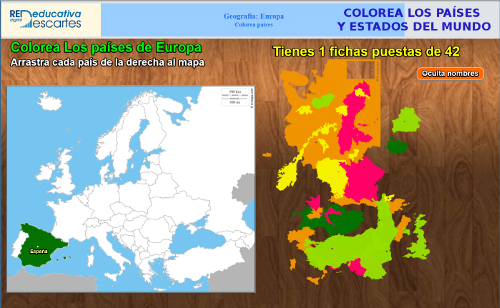


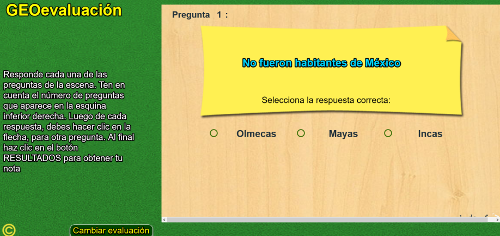

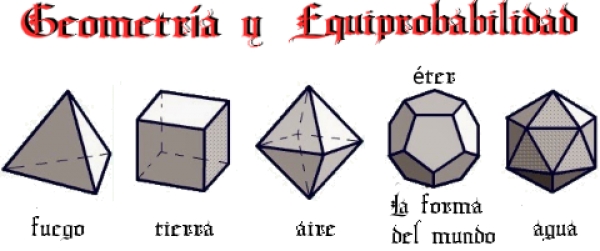
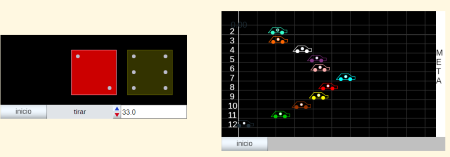
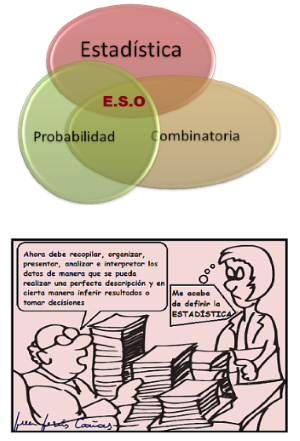

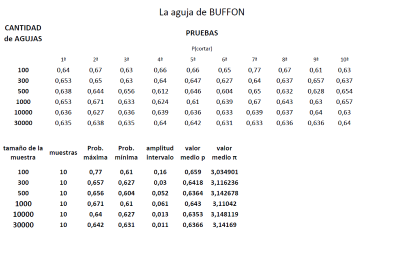
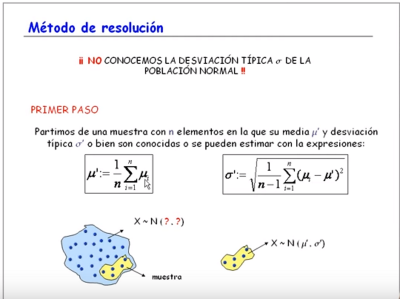


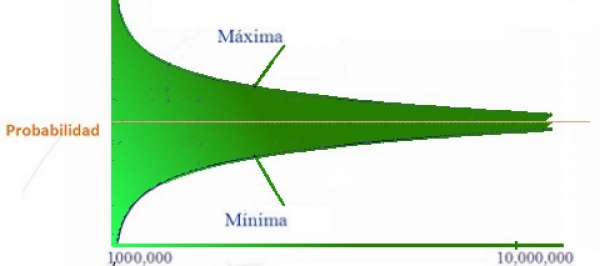

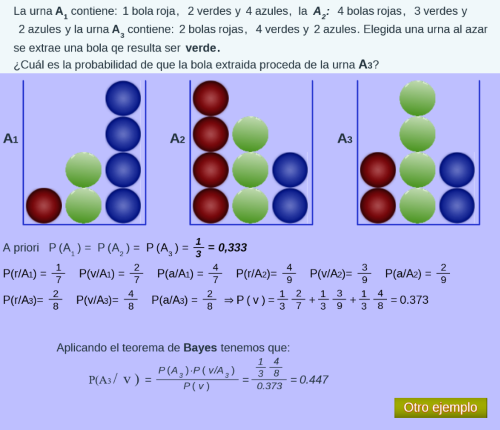
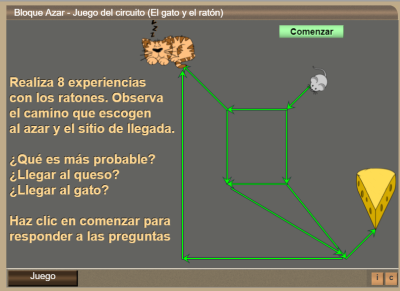
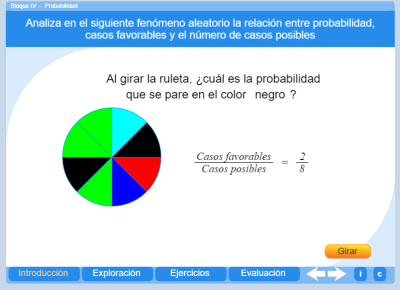
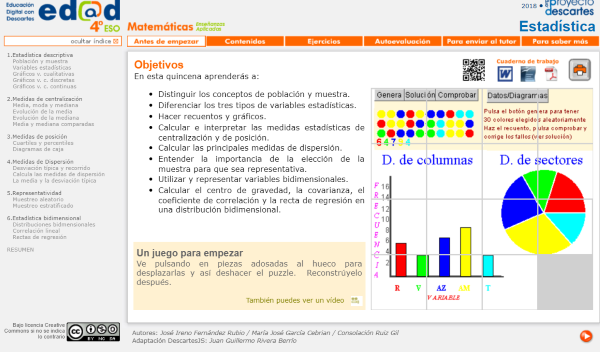
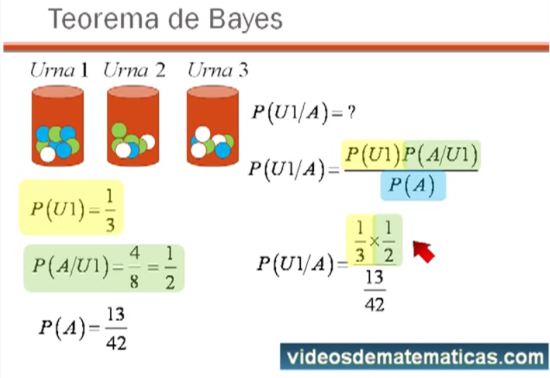
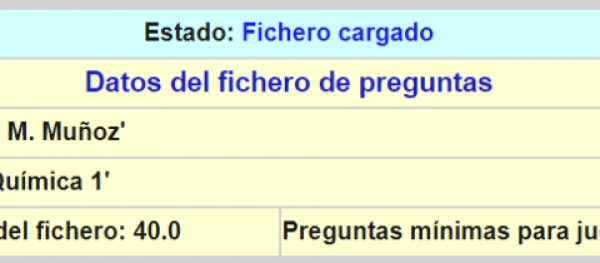

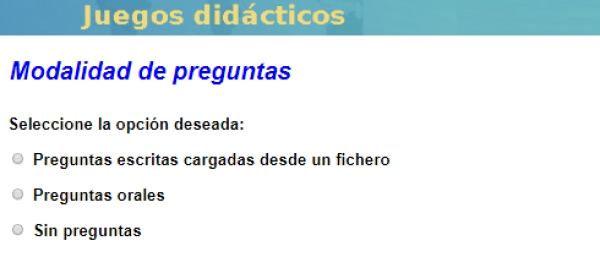


 CONTACTO
CONTACTO
